Indholdsfortegnelse:
- Trin 1: Bestil komponenterne
- Trin 2: Hardware
- Trin 3: Software
- Trin 4: Hjemmeassistent
- Trin 5: Udført

Video: DIY Smart Garage Door Opener + Home Assistant Integration: 5 trin

2024 Forfatter: John Day | [email protected]. Sidst ændret: 2024-01-30 08:25
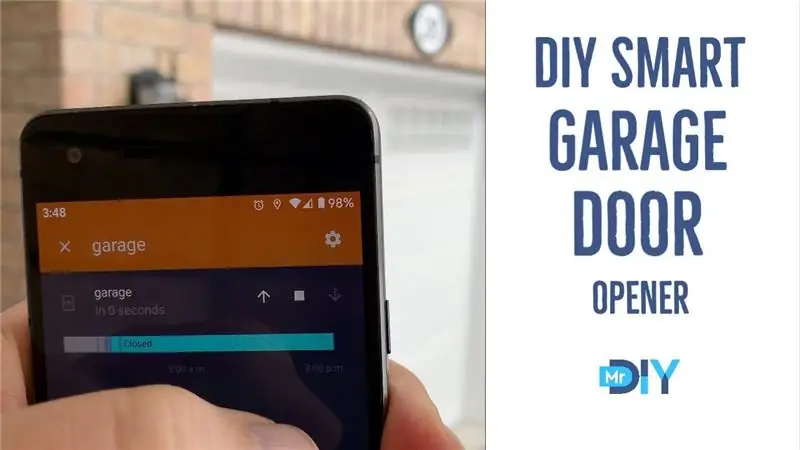
Gør din normale garageport smart ved hjælp af dette DIY -projekt. Jeg vil vise dig, hvordan du bygger det og styrer det ved hjælp af Home Assistant (over MQTT) og har mulighed for eksternt at åbne og lukke din garageport.
Jeg bruger et ESP8266 -kort kaldet Wemos D1 Mini. Ny på ESP8266? Se min introduktion til ESP8266 -video først.
Videoen har trin for trin instruktioner, der guider dig gennem processen. Tilføj gerne dine spørgsmål i kommentarfeltet i YouTube -videoen, hvis du har brug for yderligere hjælp.
Trin 1: Bestil komponenterne
Amazon.com:- Wemos d1 mini- https://amzn.to/3iJKqGd- WeMos Relay Shield- https://amzn.to/38DNmj4- Reed Magnetic Switch- https://amzn.to/3iIwM6l- Electronics Project Box -
AliExpress: - Wemos d1 mini - https://s.click.aliexpress.com/e/_AEZGUP- Relæskærm - https://s.click.aliexpress.com/e/_AUkEBH- Reed Magnetisk Switch - https:// s.click.aliexpress.com/e/_Asv1Hz
Amazon.ca:- Wemos d1 mini- https://amzn.to/3d8ekjB- WeMos Relay Shield- https://amzn.to/39iJaEj- Reed Magnetic Switch- https://amzn.to/2UsKH52- Electronics Project Box -
Trin 2: Hardware
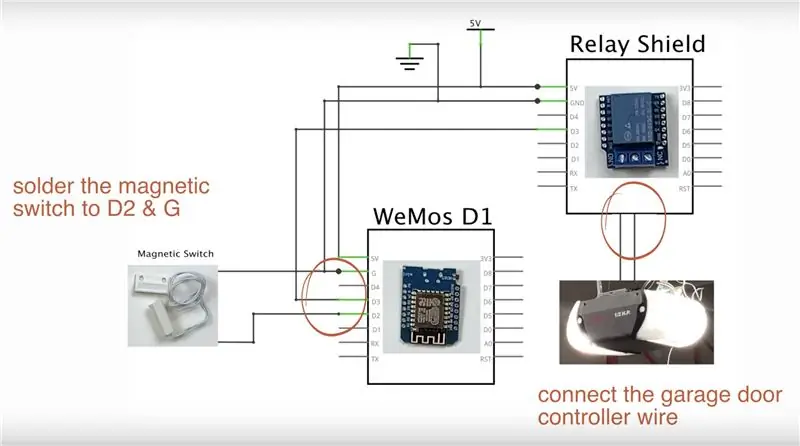

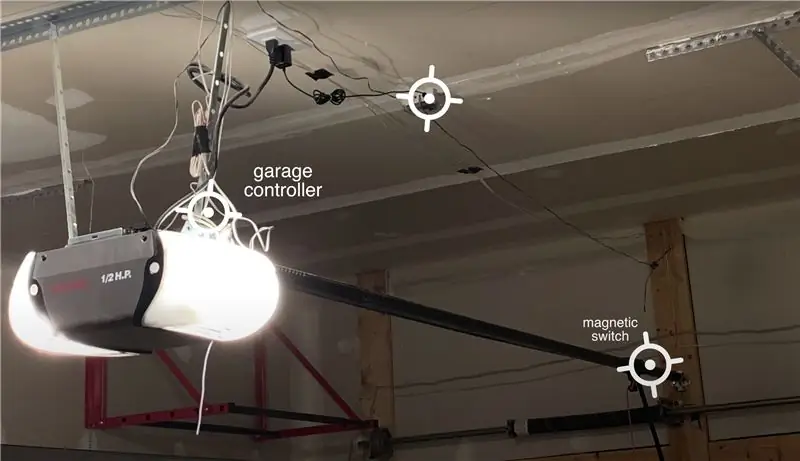
Relæet simulerer et tryk på en garageportåbner, og magnetkontakten kontrollerer dækslets status (åben/lukket).
WeMos kontrollerer dørens status og sender en opdatering, når status ændres. Det lytter også til et MQTT -emne for åbne/lukke kommandoer.
Jeg stødte på et problem med at bruge port D3, som er kortlagt til programmeringsporten - hvilket betød, at hvis systemet starter og garageporten blev lukket, ville det gå i blinkende tilstand. Jeg ændrede det til port D2, hvilket løste problemet. Lessson lært.
Trin 3: Software
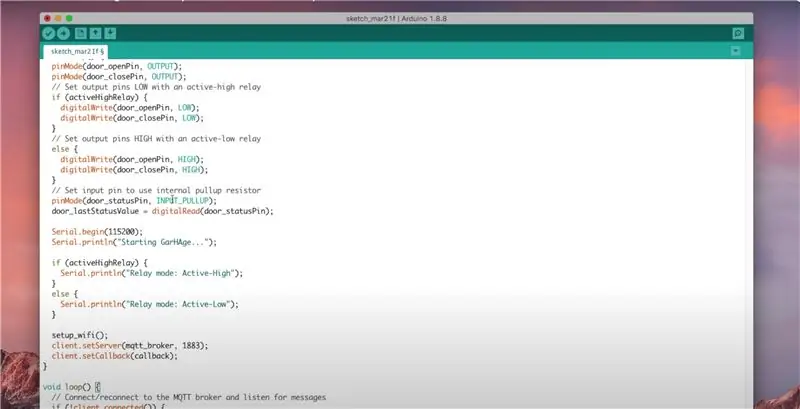
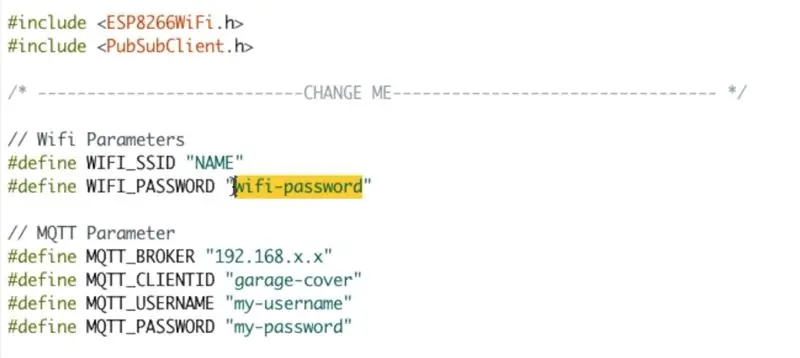
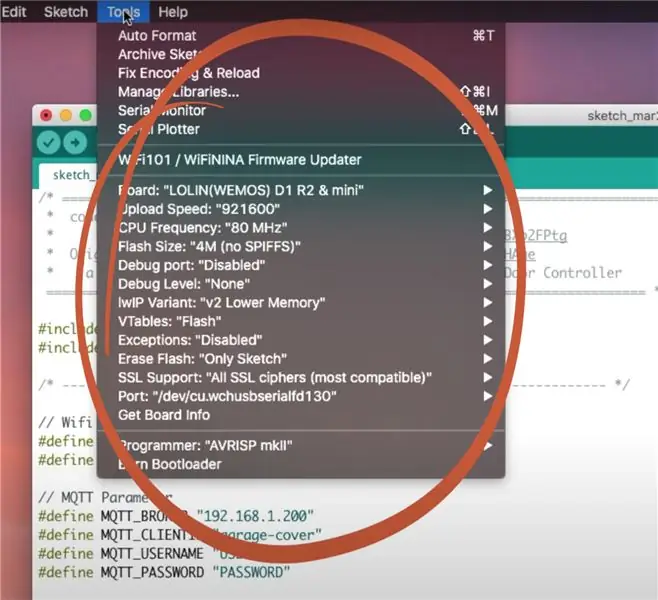
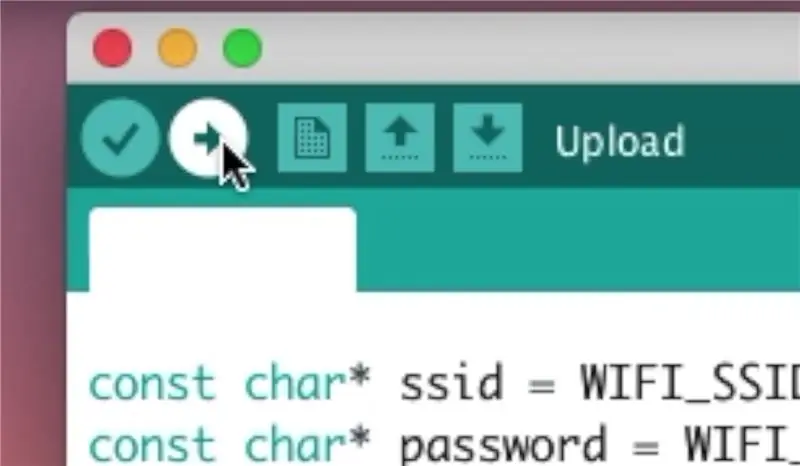
Tilslut D1 mini til din computer, åbn Arduino IDE, indsæt en kopi af koden (vedhæftet her), rediger konfigurationsvariablerne med din wifi og MQTT info og indlæs Wemos D1 Mini med den nye firmware.
Trin 4: Hjemmeassistent
Tilbage i Home Assistant åbner du konfigurationsfilen og tilføjer en ny sensor - koden er vedhæftet ovenfor.
Efter gemning skal du genstarte hjemmeassistenten, så den kan træde i kraft. Da det kom tilbage online, tilføj den nye garagesensor til instrumentbrættet.
Trin 5: Udført
Integrationen er nu fuldført. Din garageportåbner er SMART!
Hvis du fandt dette nyttigt, kan du overveje at abonnere på min YouTube -kanal - det hjælper mig meget. Hvis du er interesseret i at støtte mit arbejde, kan du tjekke min Patreon -side.
Meget af de indeholdte oplysninger er baseret på personlig viden og erfaring. Det er seerens ansvar at uafhængigt verificere alle oplysninger.
Anbefalede:
Home Assistant Geiger Counter Integration: 8 trin

Home Assistant Geiger Counter Integration: I denne vejledning vil jeg vise, hvordan du tilføjer brugerdefinerede sensorer til HASS (hjemmeassistent) mere specifikt en geigertæller, men processen ligner også andre sensorer. Vi bruger NodeMCU -kortet, en arduino -baseret geigertæller
Blinds Control med ESP8266, Google Home og Openhab Integration og Webcontrol: 5 trin (med billeder)

Blinds Control Med ESP8266, Google Home og Openhab Integration og Webcontrol: I denne Instructable viser jeg dig, hvordan jeg tilføjede automatisering til mine persienner. Jeg ville være i stand til at tilføje og fjerne automatiseringen, så al installation er klip på. Hoveddelene er: Trinmotor Stepperdriverstyret ved ESP-01 Gear og montering
DIY Smart Home Med Google Assistant og Arduino: 6 trin

DIY Smart Home Med Google Assistant og Arduino: Hvem vil ikke have et smart hjem? En af de dejligste ting, du kan gøre, er at skifte lys eller andre apparater i dit hus med stemmestyring. Ved hjælp af Google Home -appen og Google -assistenten er dette virkelig et stykke kage …… Du gør ikke
Kom godt i gang med hjemmeautomatisering: Installation af Home Assistant: 3 trin

Kom godt i gang med hjemmeautomatisering: Installation af hjemmeassistent: Vi skal nu starte hjemmeautomatiseringsserien, hvor vi opretter et smart hjem, der giver os mulighed for at styre ting som lys, højttalere, sensorer og så videre ved hjælp af et centralt hub sammen med en stemmeassistent. I dette indlæg lærer vi, hvordan du indsætter
Brug Adafruit NeoPixels With Home Assistant: 7 trin

Brug Adafruit NeoPixels Med Home Assistant: Adafruit NeoPixels er ringe, strimler og andre printkort med adresserbare RGB LED -strimler. De kan kædes til hinanden. Adafruit NeoPixels er super populære i maker-samfundet og bruges meget i forskellige gør-det-selv (DIY) projekter
